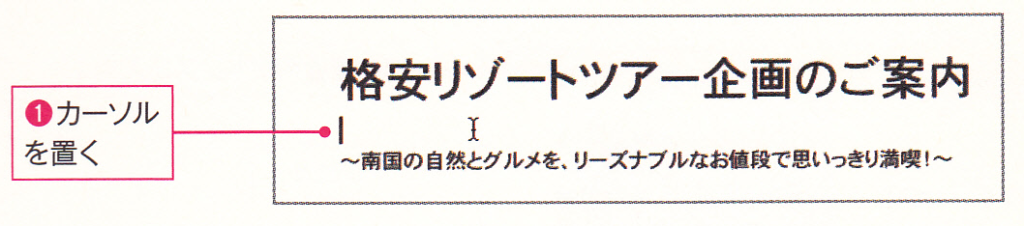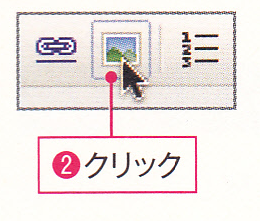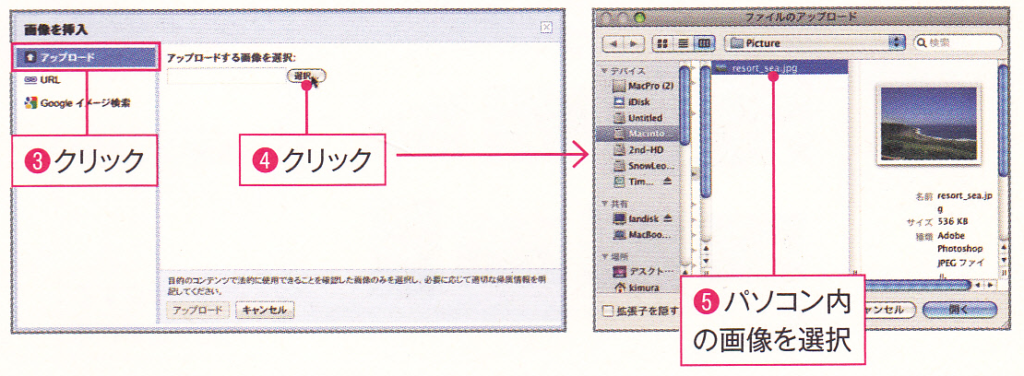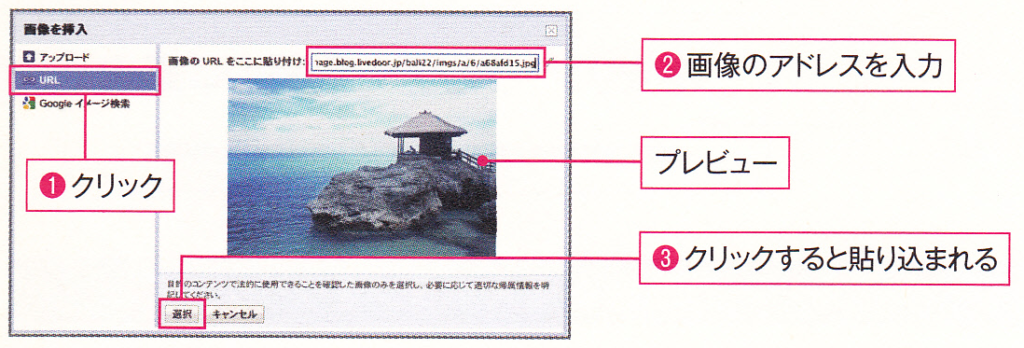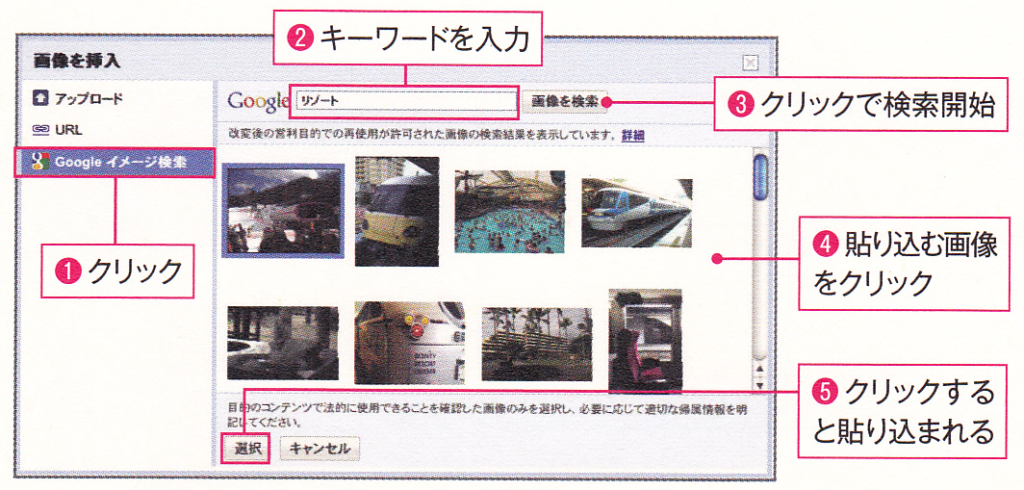文書には、アップロードした画像や、インターネット上の画像、 Googleイメージ検索で探した画像を貼り込むことができます。
◆画像を挿入したい場所にカーソルを置く
◆ツールバーの画像を挿入ボタンをクリック
あるいは、メニューの[挿入]→[画像]を選択します。 画像を指定するダイアログボックスが表示されます
◆パソコンにある画像をアップロードする
パソコンに保存されている画像を使う場合には、[アップロード]を選択 します。[選択]ボタンをクリックして、アップロードするファイルを指定 します。ファイルを開くと、直ちにアップロードが始まり、画像が貼り込 まれます。
◆ネット上の画像を貼り込む
インターネット上の画像を貼り込む場合には❶、そのアドレスを指定しま す❷。画像のアドレスは、多くのブラウザでは、画像の上で右クリック し、[画像のURL(アドレス)をコピー]などのコマンドで取得すること ができます。アドレスを入力すると、そのプレビューが表示されます。問 題がなければ、[選択]をボタンクリックすると貼り込まれます➌。なお、 ネット上の画像の利用に関しては、著作権などに注意しましょう。
◆イメージ検索した画像を貼り込む
「Googleイメージ検索」を使うと、キーワードで画像を探して貼り込む ことができます❶。検索欄にキーワードを入力し❷、[画像を検索]をク リックします➌。見つかった画像の中から画像を選び❹、[選択]をクリッ クすると画像が貼り込まれます❺。
ここで検索されるのは、「改変後の営利目的での再使用が許可された画像」になって います。ただし、外部に公開する書類などでは、「画像の見つかったページ」を訪れ て利用に問題がないかどうか、クレジット表記が必要かどうかといった点を確認して おきましょう。